
Excel utilise le même format de date que Paramètres système de votre ordinateur . Vous voudrez peut-être modifier le format des dates, cependant, pour le rendre plus accessible aux utilisateurs dans d'autres régions ou pour rendre vos données plus compactes.
Changer le format de date
Pour commencer, Ouvrez la feuille de calcul Excel qui contient les dates que vous souhaitez reformater. Sélectionnez les cellules qui détiennent chaque date en cliquant dessus et en faisant glisser votre souris sur eux.
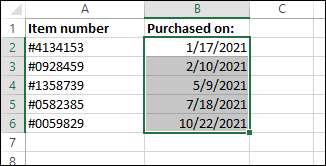
Une fois sélectionné, cliquez sur la flèche vers le bas à droite de la zone de texte du groupe Number de l'onglet Home.
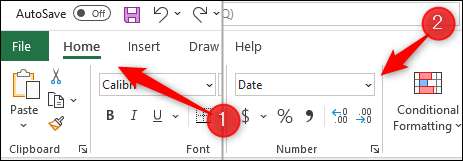
Un menu déroulant apparaîtra. Il existe deux options de format de date à choisir dans ce menu: Date courte (1/17/2021) et longue date (dimanche 17 janvier 2021). Vous pouvez sélectionner l'un ou l'autre de ceux-ci ou, si ce n'est pas le format que vous recherchez, cliquez sur "Formats de Numéro plus" au bas du menu. Cela ouvre la fenêtre des cellules de format. Vous pouvez également appuyer sur CTRL + 1 (commande + 1 sur Mac) pour ouvrir cette fenêtre.
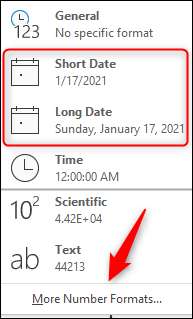
Vous serez maintenant à la catégorie Date de la fenêtre de format Cellules. Dans le groupe Type, sélectionnez le format que vous souhaitez utiliser. Si vous préférez choisir un format de date en fonction de la dates de la langue et de la région de certains formats de la région, vous pouvez sélectionner une option dans le menu déroulant LIPALE.
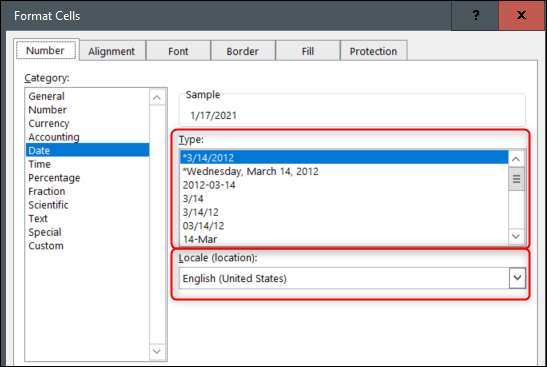
Cliquez sur "OK" au bas de la fenêtre lorsque vous avez sélectionné le format que vous souhaitez utiliser. Les dates des cellules précédemment sélectionnées vont changer au nouveau format.
EN RELATION: Comment ajouter ou soustraire des dates dans Microsoft Excel
Créez et utilisez votre propre format de date personnalisé
Il y a beaucoup de formats différents à choisir, mais vous pouvez également faire votre propre format de date personnalisé si tu veux. Pour ce faire, sélectionnez les cellules contenant les dates que vous souhaitez formater en cliquant dessus et en faisant glisser votre curseur sur eux.
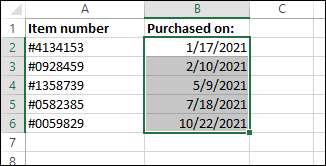
Ensuite, appuyez sur Ctrl + 1 (commande + 1 sur Mac) pour ouvrir la fenêtre de format des cellules. Vous serez automatiquement à la catégorie de date. Cliquez sur "Personnalisé" au bas de la liste de catégories.

Ensuite, vous remarquerez un code dans la zone de texte Type.
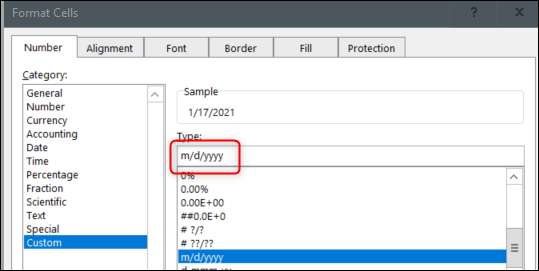
Vous pouvez modifier ce code pour créer votre propre format personnalisé. Chaque lettre ou lettres du code représente un type d'affichage. Voici ce que chaque lettre ou lettre signifie:
| Code | Affiche comme suit: |
| mèche | Mois: 1-12 |
| mm | Mois: 01-12 |
| mmm | Mois: Jan-Dec |
| mmmm | Mois: janvier-décembre |
| mmmmm | Mois: la première lettre du mois |
| ré | Jours: 1-31 |
| dd | Jours: 01-31 |
| ddd | Jours: Sun-Sat |
| dddd | Jours: dimanche-samedi |
| yy | Années: 00-99 |
| yyyy | Années: 1900-9999 |
Donc, si vous deviez entrer
m / d / yy
Dans la zone de type, puis cliquez sur "OK", les dates des cellules sélectionnées seraient formatées comme suit:
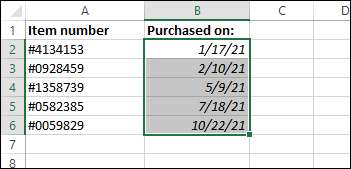
Jouez avec les différentes combinaisons de code pour trouver le format idéal qui fonctionne pour votre feuille de calcul.
Lorsque vous modifiez le format de date, considérez qui va regarder la feuille de calcul. Si votre feuille de calcul contient une grande quantité de données et que vous souhaitez regarder les données sur une période de temps, vous pouvez Trier les données par date , quel que soit le format utilisé.
EN RELATION: Comment trier par date dans Microsoft Excel







